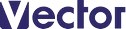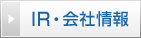ソフト詳細説明
でわ、早速機能の紹介とまいりましょう。
~日付~
日付がフィールドに出ます。
設定が色々出来るので真面目に答えて下さい。
~時刻~
現在の時刻がフィールドに出ます。
設定が色々出来るので真面目に答えて下さい。
~新しいメモ~
新しいメモカードを作りだします。
いくつか同時に作ることも可能です。
~メモ削除~
メモカードを削除します。
いくつか同時に削除する事も可能です。
~読み書き~
その名の通り読み込み/書き込みができます。
読み込みの場合32000バイト(およそ32K)を超えたテキストは読めません。
~メモを印刷する~
用紙設定もできます。
メモカードを印刷して会社に貼っておけば予定がすぐわかる!(多分ね)
~前のメモ/次のメモ~
どちらも名前の通りです。
シフトキーを押しながら実行すれば最初(最後)のメモカードに飛びます。
~今日は何の日?~
今日の日付と今日の行事を表示します。
~乱数~
0から9までの適当な数字を入れます。
~テキストデータ~
現在のメモの情報を表示します。
~小さくする~
手のひらサイズのウィンドウになります。
画面の片隅に置いておきたい場合便利です。
適当に画面をクリックすれば戻ります。
~話す~
HyperCard2.3以降とスピーチマネージャーが必要です。
メモに書かれた文字をMacが読み上げます。
英文しか喋れませんので注意してください。
~話しを止める~
喋っている途中に止めたくなったらこれを押して下さい。
スピーチが終了します。
~このメモを即時セーブ~
このメモスタックはオートセーブ機能付きですが、
すぐさまセーブしたい場合(または不安な場合)これを押して下さい。
~共通メモ表示/消去~
どのメモカードでも同じ文章が表示される共通のメモを表示します。
消す時はこのボタンをもう一度クリックしてください。
~メモにプロテクトを~
パスワード保護をかけます。パスワードを忘れないように!
~メニュー“プラグイン”内“プラグイン使用”~
選ぶとまずプラグインの場所を聞いてきますので、HyperMemo用のプラグインを選んで下さい。
プラグインでないスタックの場合、エラーを起こしたり変な動作をしてしまいます。